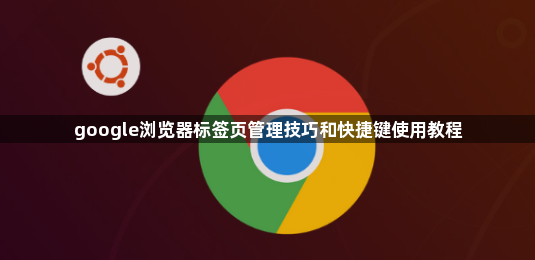
一、基础操作与快捷键
1. 快速打开与关闭标签页
- 新建标签页:按`Ctrl+T`(Windows/Linux)或`Cmd+T`(Mac)→直接打开新标签页。
- 关闭当前标签页:按`Ctrl+W`或`Ctrl+F4`→立即关闭当前页面。
- 恢复关闭的标签页:按`Ctrl+Shift+T`→可恢复最近关闭的10个标签页。
2. 标签页切换与定位
- 顺序切换:按`Ctrl+Tab`向前切换,`Ctrl+Shift+Tab`向后切换。
- 直接跳转:按`Ctrl+1`至`Ctrl+8`切换到对应位置的标签页,`Ctrl+9`跳转到最后一个标签页。
3. 地址栏快捷操作
- 快速打开网址:在地址栏输入域名主体(如“google”)→按`Ctrl+Enter`直接访问。
- 查看完整URL:按`Ctrl+L`或点击地址栏左侧锁形图标→显示当前页面完整地址。
二、高级管理技巧
1. 标签页分组与整理
- 启用标签分组:在地址栏输入`chrome://flags/tab-groups`→启用“Tab Groups”功能→重启浏览器。
- 创建与管理分组:右键点击标签页→选择“添加到新组”→自定义组名和颜色→拖动标签页调整分组。
2. 静音与移动标签页
- 静音播放标签页:右键点击含音频/视频的标签页→选择“使此标签页静音”。
- 拖拽排序:直接拖动标签页调整顺序→将常用页面置顶。
三、实用快捷键扩展
1. 窗口与链接控制
- 后台打开链接:按住`Ctrl`点击链接→新标签页后台打开,当前页面不变。
- 新窗口打开链接:按住`Shift`点击链接→强制在新窗口打开。
2. 快速访问常用功能
- 查看历史记录:按`Ctrl+H`→快速查看浏览历史。
- 管理下载内容:按`Ctrl+J`→查看下载进度和文件。
- 打印当前页面:按`Ctrl+P`→直接调用打印功能。
四、实验性功能与插件
1. 垂直标签页(需手动开启)
- 访问`chrome://flags`→搜索“Vertical Tabs”→启用后重启浏览器→标签页改为侧边栏垂直排列(需Chrome Canary版本测试)。
2. 第三方插件增强
- OneTab:一键合并所有标签页为列表→释放内存。
- Tab Wrangler:自动保存未关闭的标签页→下次启动时恢复。
通过以上步骤,可系统性完成谷歌浏览器的视频录制需求。若遇到复杂情况,建议访问谷歌官方支持社区获取帮助。

